| やりたいことがすぐに探せる! |
| プリンタWindows® > 印刷の設定を変更する > 「拡張機能」タブの設定 |
|
|
|
選んだ設定を確定するときは、[OK]をクリックします。標準設定に戻すときは、[標準に戻す]をクリックします。
![]() をクリックすると、印刷品質の設定を変更できます。
をクリックすると、印刷品質の設定を変更できます。
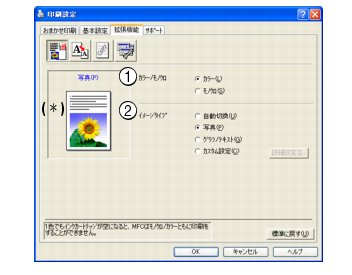

|
設定
|
内容
|
|---|---|
|
モニターに合わせる |
印刷する色をパソコンのモニターで見ている色に最も近くなるように調整します。 |
|
通常 |
写真のとき選びます。(自然な色に調整されます。) |
|
鮮やか |
図表(グラフ、切り抜き等)を含む文書のとき選びます。(より鮮やかな色に調整します。) |
|
設定
|
内容
|
|---|---|
|
誤差拡散 |
点を無作為に配置して、ハーフトーンを表現します。図表や微妙な影を持つ写真を印刷するのに適しています。 |
|
ディザ |
色をあらかじめ決められたパターンで配置して、ハーフトーンを表現します。色の境界がはっきりしている図や業務用グラフなどを印刷するのに適しています。 |
|
|
|